Creo 3.0有一種新解決方案,可用于創建剛撓性電路板設計。 用戶界面位置:單擊“文件”(File) ▶ “新建”(New) ▶ “裝配”(Assembly) ▶ ECAD。
這種新的 ECAD 剛撓性解決方案提供了一種專用于創建剛撓性電路板的用 戶界面。要創建撓性區域,可單擊“平整”(Flat),選擇電路板的某個區域,然 后編輯尺寸來定義其形狀。定義形狀后,單擊“連接”(Join)來連接剛性區域與撓性區域。單擊“平整形態預覽”(Flat Pattern Preview) 預覽電路板并檢查是否存在重疊區域和不鄰接的電路板區域。再次單擊“平整形態預覽”(Flat Pattern Preview) 關閉預覽。可以創建其他 ECAD 特征,如安裝孔和 ECAD 區域等。所有的設計工作均在折彎狀態下完成。定義電路板后,可以激活ECAD 裝配。單擊“平整形態”(Flat Pattern) 查看電路板的平整狀態。可以看 到,ECAD區域和孔在平整狀態下發生了移動。再次單擊“平整形態”(Flat Pattern) 返回至折彎狀態。可以訪問 ECAD 協作并導入折彎狀態下的所有ECAD設計更改。將元件組裝到電路板的各個剛性區域。然后可以退出 “ECAD 協作”,并單擊“平整形態”(Flat Pattern),以預覽平整狀態并檢查平 整狀態下的元件、ECAD 區域和 ECAD 孔。

這種新的 ECAD 剛撓性解決方案提供了一種專用于創建剛撓性電路板的用 戶界面。要創建撓性區域,可單擊“平整”(Flat),選擇電路板的某個區域,然 后編輯尺寸來定義其形狀。定義形狀后,單擊“連接”(Join)來連接剛性區域與撓性區域。單擊“平整形態預覽”(Flat Pattern Preview) 預覽電路板并檢查是否存在重疊區域和不鄰接的電路板區域。再次單擊“平整形態預覽”(Flat Pattern Preview) 關閉預覽。可以創建其他 ECAD 特征,如安裝孔和 ECAD 區域等。所有的設計工作均在折彎狀態下完成。定義電路板后,可以激活ECAD 裝配。單擊“平整形態”(Flat Pattern) 查看電路板的平整狀態。可以看 到,ECAD區域和孔在平整狀態下發生了移動。再次單擊“平整形態”(Flat Pattern) 返回至折彎狀態。可以訪問 ECAD 協作并導入折彎狀態下的所有ECAD設計更改。將元件組裝到電路板的各個剛性區域。然后可以退出 “ECAD 協作”,并單擊“平整形態”(Flat Pattern),以預覽平整狀態并檢查平 整狀態下的元件、ECAD 區域和 ECAD 孔。







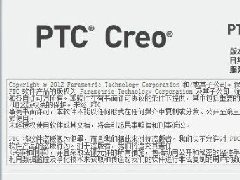






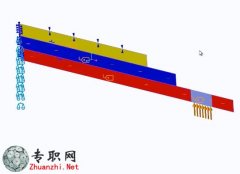 在2D模型中可使用“映射的網格”
Creo Simulate 3.0 在2D模型中可使用
在2D模型中可使用“映射的網格”
Creo Simulate 3.0 在2D模型中可使用
 Creo Simulate定義存在有限摩擦
Creo Simulate定義存在有限摩擦的接
Creo Simulate定義存在有限摩擦
Creo Simulate定義存在有限摩擦的接
 Creo Simulate用于查詢結果的改
Creo Simulate用于查詢結果的改進工
Creo Simulate用于查詢結果的改
Creo Simulate用于查詢結果的改進工
 Creo Simulate從“模型樹”查看
Creo Simulate從模型樹查看已保存的
Creo Simulate從“模型樹”查看
Creo Simulate從模型樹查看已保存的
 汽車天窗裝配流水線 超詳細組裝
汽車天窗裝配流水線 超詳細組裝線3D
汽車天窗裝配流水線 超詳細組裝
汽車天窗裝配流水線 超詳細組裝線3D
 全自動高速裝盒機 連續裝盒機 全
全自動高速裝盒機 連續裝盒機 全自動
全自動高速裝盒機 連續裝盒機 全
全自動高速裝盒機 連續裝盒機 全自動
 非標熔接設備/熔接機3D模型_Soli
非標熔接設備/熔接機3D模型_SolidWor
非標熔接設備/熔接機3D模型_Soli
非標熔接設備/熔接機3D模型_SolidWor
 自動貼膠機3D模型_SolidWorks設
自動貼膠機3D模型_SolidWorks設計_ST
自動貼膠機3D模型_SolidWorks設
自動貼膠機3D模型_SolidWorks設計_ST
 打螺絲的自動機3D模型_SolidWork
打螺絲的自動機3D模型_SolidWorks設
打螺絲的自動機3D模型_SolidWork
打螺絲的自動機3D模型_SolidWorks設
 移動廁所總裝配體3D模型_SolidWo
移動廁所總裝配體3D模型,文件為Soli
移動廁所總裝配體3D模型_SolidWo
移動廁所總裝配體3D模型,文件為Soli
 3D Caliper拆洗線連接設備3D模型
3D Caliper拆洗線連接設備3D模型_Sol
3D Caliper拆洗線連接設備3D模型
3D Caliper拆洗線連接設備3D模型_Sol
 LED燈泡自動組裝機3D模型_Invent
LED燈泡自動組裝機3D模型_Inventor設
LED燈泡自動組裝機3D模型_Invent
LED燈泡自動組裝機3D模型_Inventor設
 移動廁所管路框架布局3D模型_Sol
移動廁所管路框架布局3D模型_SolidWo
移動廁所管路框架布局3D模型_Sol
移動廁所管路框架布局3D模型_SolidWo
 非標自動化醫療三通滴斗組裝機3D
非標自動化醫療三通滴斗組裝機3D模型
非標自動化醫療三通滴斗組裝機3D
非標自動化醫療三通滴斗組裝機3D模型
 1出3封口機 直線式食品封口機3D
1出3封口機 直線式食品封口機3D模型_
1出3封口機 直線式食品封口機3D
1出3封口機 直線式食品封口機3D模型_
 散熱片自動打螺絲機3D模型_Solid
散熱片自動打螺絲機3D模型_SolidWork
散熱片自動打螺絲機3D模型_Solid
散熱片自動打螺絲機3D模型_SolidWork
